Il tutorial mostra come modificare le impostazioni di notifica in Windows 10. Insieme a questo, imparerai anche come gestire le notifiche su PC Windows 10.
Sei nutrito e urlando "come faccio a personalizzare le mie notifiche di Windows 10"? Quindi, utilizza questa guida completa per ridurre il numero di popup che ricevi da applicazioni e servizi su PC Windows 10.
Action Center è una funzionalità cruciale che Microsoft ha incorporato in Windows 10 per raccogliere tutte le app e notifiche di sistema in un unico posto che ti protegge anche dal perdere qualsiasi aggiornamento importante o evento. Tuttavia, man mano che più applicazioni e servizi inizi a utilizzare sui tuoi dispositivi, ricevi più notifiche che a volte ti infastidiscono o ostacolano anche il tuo umore da maniaco del lavoro. Inoltre, le notifiche regolari rendono il tuo PC letargico e influiscono anche sulle prestazioni complessive del PC. Pertanto, è fondamentale controllare o gestire le notifiche sul PC.
In questa guida, ti spiegheremo come modificare le impostazioni di notifica, gestire le notifiche o disattivare i suoni di notifica su PC Windows 10. Controlla gli ulteriori dettagli di seguito:
Come modificare le impostazioni di notifica in Windows 10
Per modificare le impostazioni di notifica in PC Windows 10, è necessario seguire i semplici passaggi condivisi di seguito:
Passo 1: Nella barra di ricerca di Windows, digita Impostazioni e scegli il risultato di ricerca più adatto.

Passo 2: Questo ti porterà al Impostazioni di Windows, dove è necessario fare clic Sistema.
Passaggio 3: Nel riquadro del menu a sinistra, scegli il Notifiche e azioni opzione.
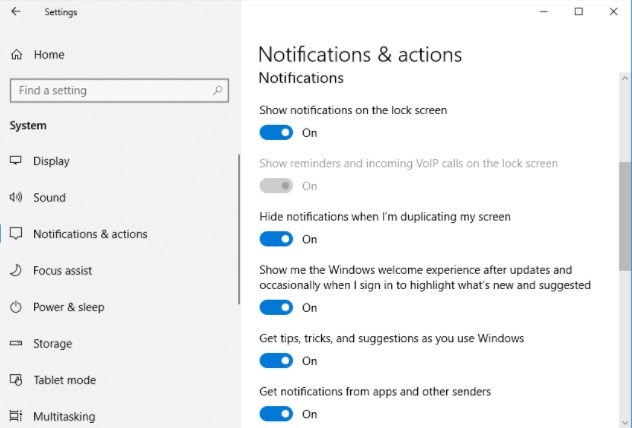
Passaggio 4: Ora, assicurati solo che il pulsante di attivazione/disattivazione delle notifiche sia impostato su Attivato. Successivamente, puoi vedere le caselle di controllo e personalizzare le impostazioni di consegna delle notifiche (vedi l'immagine sotto).
Se, nel caso, desideri modificare le impostazioni di notifica per una particolare applicazione in Windows 10, puoi procedere allo stesso modo sopra per avviare il centro notifiche e azioni. Quindi, vai all'app specifica per cui desideri modificare la notifica.
Successivamente, fai clic su quell'app per andare al prompt delle impostazioni di notifica più avanzate. Quindi, puoi attivare la notifica in Windows 10 o disattivare la notifica per questa applicazione secondo le tue preferenze.
Vedi anche: 11 migliori app di notifica per utenti di smartphone Android nel 2021
Come disattivare i suoni di notifica in Windows 10
Se i suoni di notifica sembrano fastidiosi, puoi anche disattivare i suoni di notifica. Esistono due modi per disattivare la notifica in Windows 10. Leggiamoli di seguito:
Modo 1: disattiva le notifiche nelle impostazioni
Puoi andare al Centro notifiche e azioni seguendo le informazioni sopra, quindi fare clic sull'app preferita e disabilitare l'opzione Riproduci un suono quando arriva una notifica. Puoi rispettare la stessa procedura per disabilitare i suoni di notifica di altre applicazioni e programmi.
Modo 2: disattivare i suoni delle notifiche tramite il pannello di controllo
Un altro modo per disabilitare i suoni di notifica di Windows 10 è utilizzare il Pannello di controllo. Per utilizzare questo metodo, attenersi alla seguente procedura:
Passo 1: Apri la finestra di dialogo Esegui premendo del tutto il tasto Windows + R tasti della tastiera.
Passo 2: Tipo controllo nella casella Esegui e premi Invio dalla tastiera.

Passaggio 3: Una volta che sei nel Pannello di controllo, quindi scegli Hardware e suono.
Passaggio 4: Passa a Suonoe fare clic su Cambia i suoni di sistema.
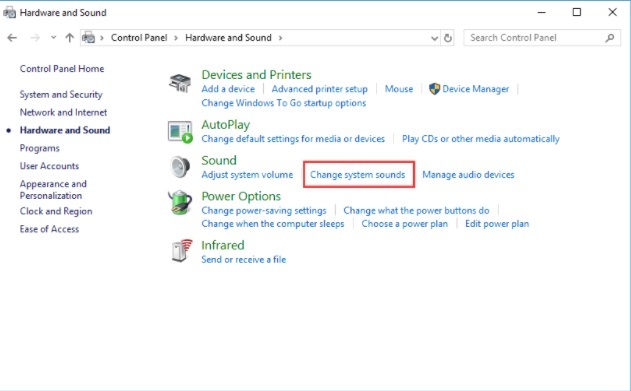
Passaggio 5: Quindi, scorri verso il basso fino a visualizzare Notifica sotto gli Eventi del programma. Successivamente, fare clic su Notifica.
Passaggio 6: Scegliere Nessuno nel menu a discesa di Suoni.
Passaggio 7: Infine, fare clic su Applicare e Ok per salvare le nuove modifiche.
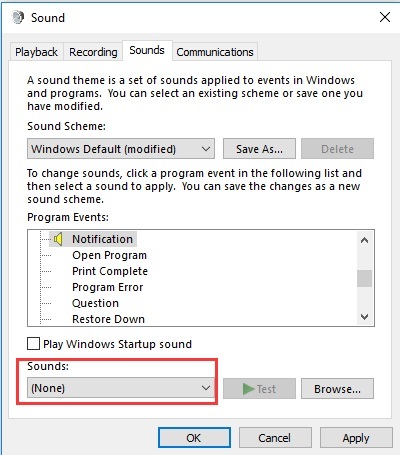
Scopri com'è facile disattivare i suoni di notifica nel PC Windows 10.
Vedi anche: Come correggere le connessioni al mouse Bluetooth in Windows 10 {RISOLTO}
Come modificare l'ora sulle notifiche?
Se le notifiche vengono visualizzate troppo a lungo sullo schermo, puoi anche modificare la durata della visualizzazione delle notifiche seguendo i semplici passaggi seguenti:
Passo 1: Aprire le Impostazioni di Windows premendo Vinci + I chiavi alla volta.
Passo 2: Clicca su Sistema.
Passaggio 3: Quindi, fare clic su Facilità di accesso.
Passaggio 4: Successivamente, fai clic su Altre opzioni dal riquadro del menu a sinistra.
Passaggio 5: Ora, sotto le Opzioni visive, puoi scegliere per quanto tempo appariranno le notifiche. Tuttavia, puoi selezionare solo fino a 5 minuti.
Pertanto, puoi modificare o estendere la durata delle notifiche su PC Windows 10.
Vedi anche: Come risolvere Overwatch Push to Talk che non funziona nel 2022
Parole di chiusura su come modificare le impostazioni di notifica in Windows 10
Pertanto, puoi controllare facilmente tutte le notifiche sul PC Windows 10 che ti raggiungono in ogni momento. Attraverso questa guida di Windows 10, abbiamo discusso dei semplici passaggi per modificare le impostazioni di notifica nel PC Windows 10. Inoltre, abbiamo anche spiegato come gestire le notifiche o disattivare i suoni di notifica su un PC.
Fateci sapere se avete dubbi o suggerimenti migliori in merito allo stesso. Se hai trovato utile la guida, iscriviti alla nostra Newsletter. Inoltre, seguici sui nostri canali Social Media come Facebook, Twitter, Instagram, e Pinterest.